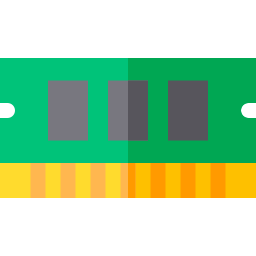Как активировать мобильные данные ASUS ROG Phone 3?
Навигация по ASUS ROG Phone 3, проверка электронной почты или просмотр GPS – все это действия, которые будут использовать мобильные данные. На телефоне Android вы сможете выбрать активацию или удаление мобильных данных. Таким образом, вы можете сэкономить мобильные данные. В этом руководстве вы узнаете, как активировать данные с помощью панели навигации, а также через меню настроек вашего телефона ASUS ROG 3. Наконец, узнайте, как заблокировать эти данные.

Что такое мобильные данные?
Мобильные данные или данные – это данные, которые дают вам возможность выходить в Интернет с помощью Android, читать электронную почту и использовать GPS. Каждая телефонная подписка имеет определенный объем мобильных данных, выраженный в ГБ. Мобильные данные проходят через сети 4G или 5G.
Как можно активировать мобильные данные на ASUS ROG Phone 3?
Если вы хотите зайти на веб-сайты, найти отель, получать письма по электронной почте, вам нужно будет активировать мобильные данные. Это позволит вам обмениваться данными для загрузки нужной информации на ваш ASUS ROG Phone 3. Однако эти мобильные данные могут быстро потреблять вашу телефонную подписку, тем самым уменьшая или сохраняя ваши мобильные данные на вашем ASUS ROG Phone 3, см. Нашу статью.
Программы для Windows, мобильные приложения, игры - ВСЁ БЕСПЛАТНО, в нашем закрытом телеграмм канале - Подписывайтесь:)
Активируйте мобильные данные на ASUS ROG Phone 3 с помощью панели навигации
- Откройте вкладку быстрой навигации, чтобы перейти к меню вашего ASUS ROG Phone 3, для этого вы можете провести пальцем сверху вниз на главном экране или наоборот, в зависимости от вашего телефона.
- После этого выберите аббревиатуру, которая обычно представляет собой две стрелки, идущие в противоположных направлениях.
- Таким образом, ваши мобильные данные будут активированы, и вы сможете получать свои электронные письма, выходить в Интернет или использовать свой GPS.
Активируйте мобильные данные с помощью настроек ASUS ROG Phone 3
- Зайдите в меню настроек вашего ASUS ROG Phone 3.
- затем выберите Подключения
- Затем выберите Мобильные данные
- Затем снимите флажок с опции мобильных данных.
Почему мои мобильные данные не работают на моем ASUS ROG Phone 3, несмотря на активацию?
Бывает, что, несмотря на активацию мобильных данных, у вас нет интернета. В чем могут быть причины сбоя в работе мобильной передачи данных? Особенно, если вы правильно активировали свои интернет-данные, но интернет не работает, возможно, у вас больше нет интернет-данных, доступных по вашей подписке, или сеть, в которой вы находитесь, не очень хороша. Вы можете установить оповещение о потреблении данных в свой ASUS ROG Phone 3, чтобы проверять, когда вы превысили определенный порог интернет-данных.
Как заблокировать мобильные данные на ASUS ROG Phone 3?
Чтобы ваш телефон не мог использовать ваши мобильные данные, иногда бывает полезно отключить мобильные данные. Особенно, когда вы находитесь за границей, чтобы не получить большой счет за телефон.
- Откройте панель навигации, чтобы получить доступ к меню вашего ASUS ROG Phone 3, для этого вы можете провести пальцем сверху вниз на главном экране или наоборот, в зависимости от вашего мобильного телефона. Повторите этот слайд, чтобы полностью развернуть эту панель навигации
- После этого выберите аббревиатуру, которая обычно представляет собой две стрелки, которые будут двигаться в противоположных направлениях.
- Таким образом, ваши мобильные данные деактивированы, и вы больше не сможете получать электронные письма, выходить в Интернет или использовать свой GPS.
Если вы когда-нибудь ищете другие решения для своего ASUS ROG Phone 3, мы приглашаем вас ознакомиться с другими статьями в категории: ASUS ROG Phone 3.
Программы для Windows, мобильные приложения, игры - ВСЁ БЕСПЛАТНО, в нашем закрытом телеграмм канале - Подписывайтесь:)